WinMouse permite personalizar e melhorar o movimento do ponteiro do mouse
Se você quiser melhorar as funções padrão do ponteiro do mouse, use o freeware WinMouse . Ele adiciona mais recursos para ajudá-lo a tirar o máximo proveito do seu mouse humilde. Vamos dar uma olhada nas opções e funcionalidades do WinMouse para que você possa começar a usá-lo.
WinMouse para Windows 10
Alguns dos recursos e opções essenciais são mencionados abaixo-
- ScreenWrap: Você pode transportar seu mouse de uma borda para a borda oposta instantaneamente – horizontalmente ou verticalmente.
- Velocidade do ponteiro:(Pointer Speed:) Embora o Windows(Windows) tenha algumas opções internas para gerenciar a velocidade do ponteiro do mouse, você também pode fazer o mesmo com a ajuda desta ferramenta. Também é possível mostrar rastros do mouse para que você possa encontrar o cursor do mouse instantaneamente e rapidamente.
- Sonar: Se você costuma enfrentar problemas para descobrir o ponteiro do mouse , você pode ativar a funcionalidade “Sonar”. Ele mostra círculos concêntricos se você pressionar a tecla CTRL(CTRL-key) .
- Roda:(Wheel:) Você pode alterar o número de páginas que deseja rolar por um rolo da roda. É possível fazer essa alteração para rolagem vertical e horizontal.
- Botões:(Buttons: ) Ele irá ajudá-lo a alterar a velocidade de clique duplo, área de clique duplo, etc. Além disso, você pode alternar as teclas primária e secundária (clique com o botão direito e clique com o botão esquerdo). É útil para pessoas de esquerda.
- ClickLock: Se você deseja bloquear o botão principal do mouse, pode usar esta opção.
- Estatísticas:(Stats:) Se você estiver testando um jogo ou software e precisar verificar a distância que o mouse percorreu até agora, poderá usar esta opção.
Existem outros recursos incluídos no software WinMouse . No entanto, você precisa usá-lo para obter todos eles.
Após baixar esta ferramenta, extraia o conteúdo e clique duas vezes em WinMouse.exe para abrir.
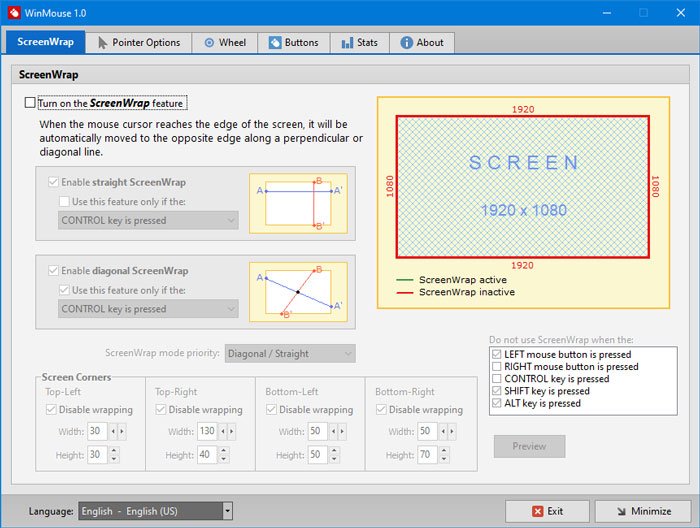
Agora, você pode configurá-lo de acordo com suas necessidades.
Se você tiver uma configuração de monitor duplo, poderá ter um pequeno problema devido à funcionalidade ScreenWrap . No entanto, você pode se livrar desse problema, se você pressionar qualquer um destes botões a seguir-
- Clique com o botão esquerdo/direito do mouse
- CTRL, Shift e tecla Alt.
Caso contrário, você não poderá mover o mouse de um monitor para outro. Se você quiser alterar a velocidade do ponteiro do mouse, precisará visitar a página Opções do ponteiro(Pointer Options ) e fazer todas as alterações.

Aqui você pode encontrar mais duas opções –
- Rastros de rato e
- Sonar.
Se você enfrentar problemas para detectar o ponteiro do mouse com frequência, poderá habilitar esses recursos.
Ao navegar em uma página da Web, muitas vezes você precisa rolar várias páginas ao mesmo tempo. Você pode aumentar a velocidade de rolagem(increase the scrolling speed) . A opção correspondente está disponível na guia Roda(Wheel) de onde você pode ajustar a rolagem vertical e a velocidade de rolagem horizontal.

A velocidade de rolagem horizontal é útil para editores de vídeo.
Há outra guia chamada Botões(Buttons) , que tem opções para ajustar a velocidade do clique duplo, a área do clique duplo, etc. Aqui você pode encontrar a opção de alternar o clique direito e esquerdo também.
Se você gostar, você pode baixar o WinMouse no site oficial(official website)(official website) .
Related posts
Change Mouse Configurações em Windows 10 usando WinMouse
Count Keyboard prensas, Mouse cliques, Mouse trajectory no PC
Emulate Mouse clique por pairar usando Clickless Mouse em Windows 10
Como fazer uma captura de tela com Mouse Pointer and Cursor incluído
Remap mouse botões com X-Mouse Button Control para Windows PC
5 Best Wireless Mouse para PC e laptop que você pode comprar em 2018
Mouse Pointer lags, Stutters ou congela no Windows 11/10
Stop mouse de clicando automaticamente ou selecionando quando você paira em Windows 10
Computer Não Reconhecendo Monitor, Keyboard or Mouse
Desativar Mouse hover Video or Song preview em Windows Media Player
Keep Magnifier mouse Cursor no centro da tela em Windows 10
Control Movimento do mouse entre vários monitores em Windows 10
Mova o mouse pointer com o seu head movement com Enable Viacam
Change Mouse Cursor Thickness & Blinking Rate em Windows 10
Como desativar Inativo Scrolling em Windows 10
Como alterar Mouse Settings em Windows 10
Volumouse: Control Sound Volume usando Mouse wheel
Keyboard e mouse parar de funcionar quando um USB Flash Drive está conectado
Como parar o Mouse Wheel de controlar o volume Windows 11/10
Add Mouse gestos para o Windows 10 usando essas ferramentas gratuitas
